excel合并单元格的快捷键怎么用
在我们使用Excel工作中,经常会用到合并单元格,而以在Excel工具栏上也是有快捷标签的。但是,怎么使用键盘快捷键进行Excel的单元格合并呢?本文就由小编带大家了解一下,一起来看看吧~

工具/原料
win10系统
Microsoft Ofiice专业增强版2016
方法/步骤
1.打开Excel,在左上角位置找到一个下拉小标签的“自定义快速访问工具栏”,点击,在弹出的菜单选择“其他命令”,如图
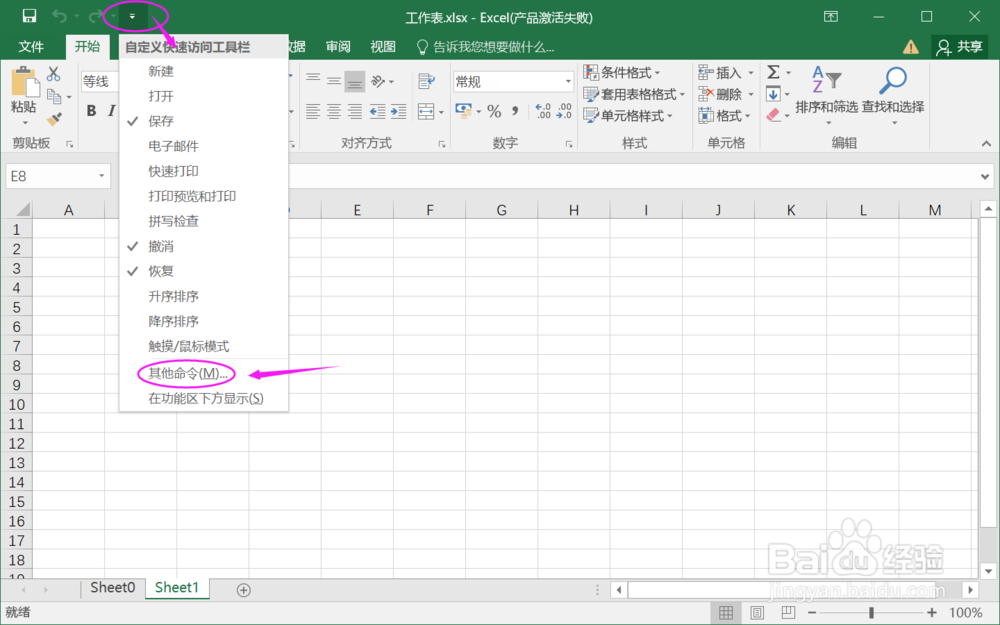
2.进入“自定义快速访问工具栏”,可以看到默认的配置只有保存、撤销和恢复,我们在左侧常用命令中找到“合并后居中”,如图
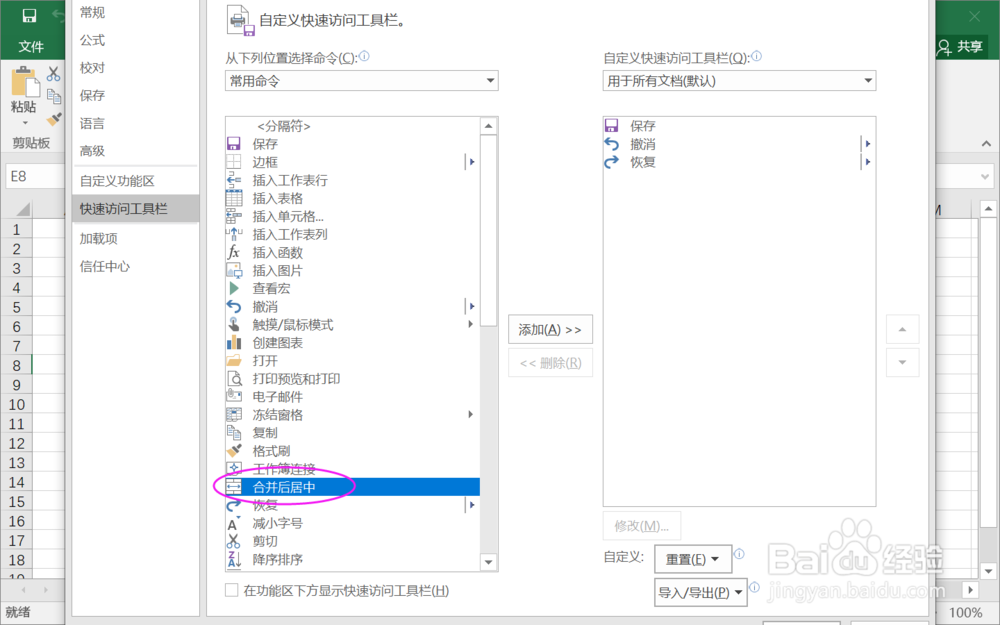
3.将“合并后居中”添加到快速访问工具栏。如图
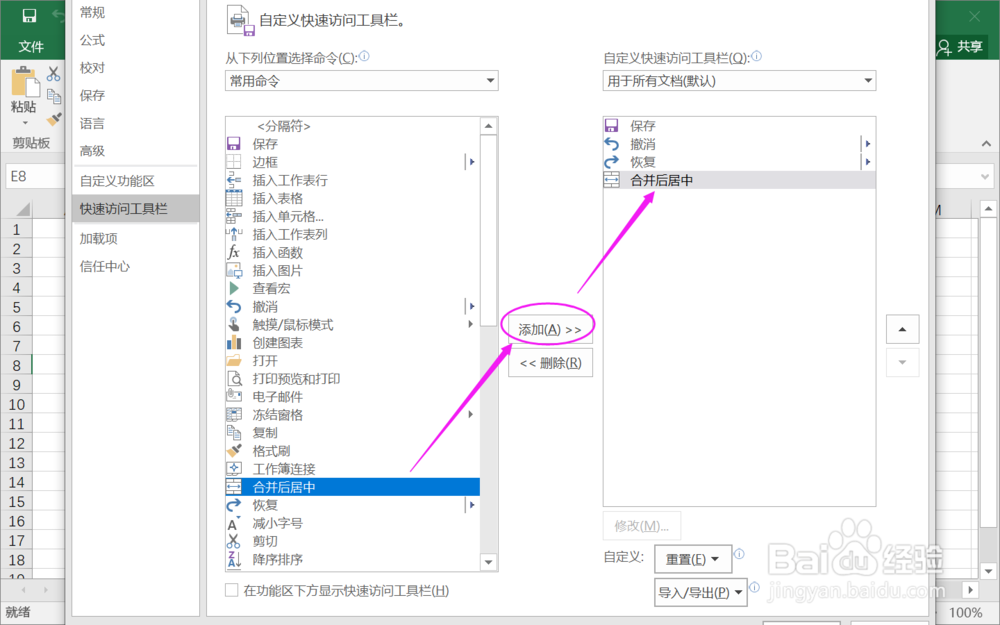
4.保存后,可以在Excel表格顶部看到新增的一个快捷方式“合并后居中”,如 图
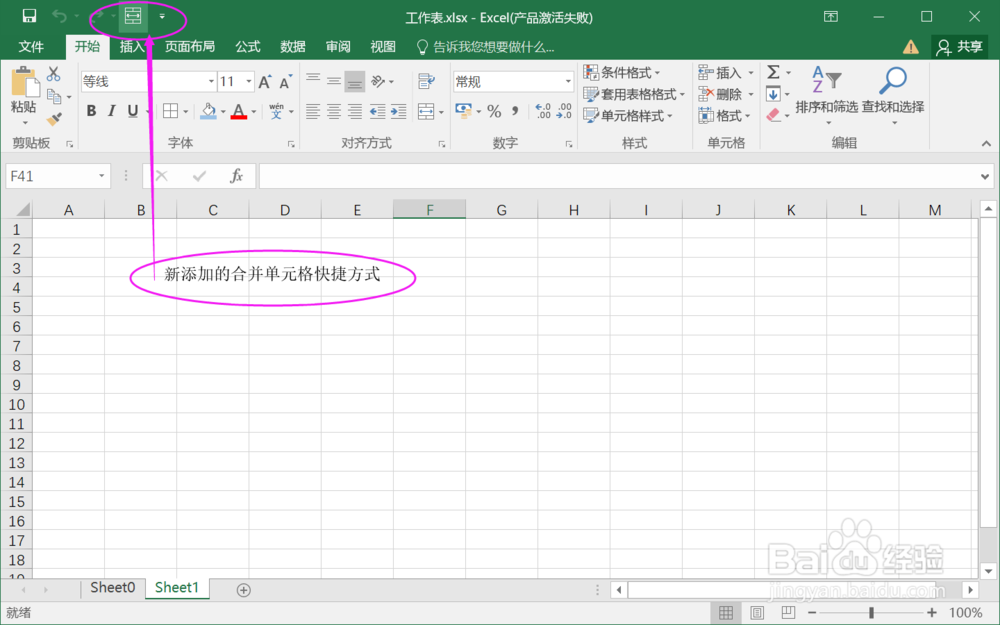
5.选择一段要用来合并的单元格,然后按下键盘的“Alt”快捷键,可以看到顶部的快捷键“合并与居中”多出了个快捷键“4”,如图
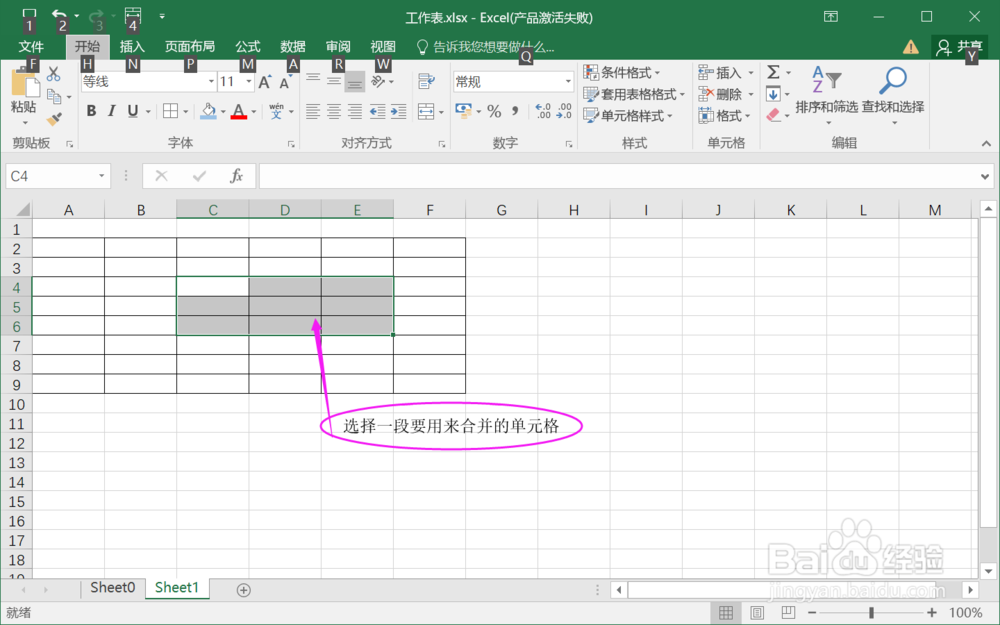
6.按下键盘的“4”,单元格完成快捷方式操作,合并成功。如图
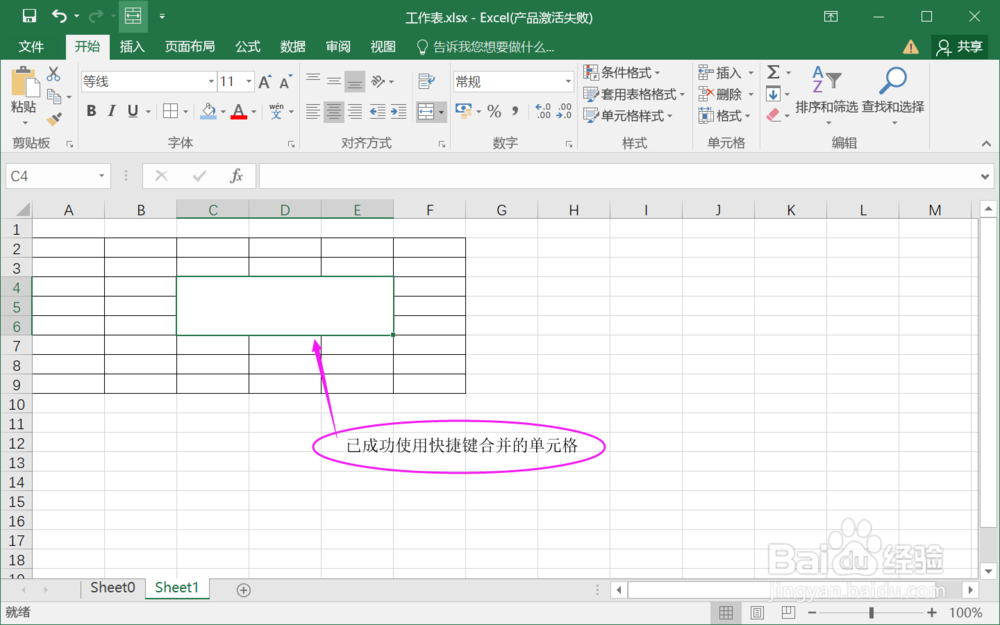
总结:
1.打开Excel,找到左上角快捷方式设置,选择“其他命令”;
2.将常用命令“合并后居中”,添加到快速访问工具栏;
3.选择一段准备合并的单元格;
4.按下键盘的“Alt”,显示出“合并与居中”的快捷键,再按下快捷键;
5.选定的单元格合并成功。
注意事项
Tips1.将“合并后居中”快捷键添加到快速访问栏后,先按“Alt”,才会显示快捷键的键盘数值。
Tips2.除了使用自定义快速访问快捷键,您还要以使用鼠标直接使用默认的快捷标识。
声明:本网站引用、摘录或转载内容仅供网站访问者交流或参考,不代表本站立场,如存在版权或非法内容,请联系站长删除,联系邮箱:site.kefu@qq.com。
阅读量:98
阅读量:133
阅读量:95
阅读量:28
阅读量:35